


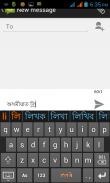

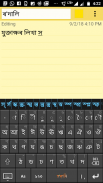
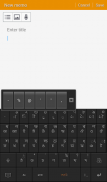
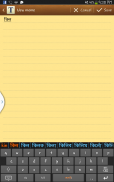
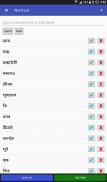
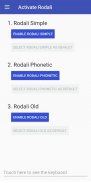
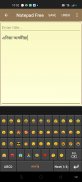

Rodali Assamese Keyboard
Gunadeep Chetia
Beschreibung von Rodali Assamese Keyboard
Rodali Assamese Keyboard ist eine Anwendung, mit der Sie ganz einfach Nachrichten schreiben, auf Social-Networking-Sites aktualisieren oder E-Mails in ASSAMESE auf Ihrem Android-Telefon oder -Tablet verfassen können. Es enthält hauptsächlich zwei Schreibmethoden (Layouts). Eine ist "Simple", bei der die Assamesisch-Buchstaben auf der Tastatur angezeigt werden und Sie zum Schreiben einfach auf die Buchstaben tippen müssen. Bei jedem Buchstaben werden automatisch gültige Konjunktionszeichen (Juktaxare) vorgeschlagen. Eine andere Methode ist "Phonetic", bei der Sie assamesische Wörter mit englischen Zeichen eingeben können und den Text im Handumdrehen ins Assamesisch umwandeln. Bei jeder Methode können Sie Englisch eingeben, indem Sie den Modus "As" auf "En" umschalten. Im phonetischen Layout bietet die App während der Eingabe auch automatische Vorschläge für einige häufig falsch geschriebene assamesische Wörter. Sie können auch eigene Wörter für automatische Vorschläge hinzufügen oder unerwünschte Wörter aus der Vorschlagsliste löschen. Sie können auch eine Sicherungskopie der Wörter erstellen, die Sie dem Wörterbuch hinzugefügt haben, und sie beim Abrufen der App abrufen.
HAUPTMERKMALE:
★ Völlig KOSTENLOS
★ Schreiben Sie Assamesisch direkt in einen beliebigen Editor oder jede Anwendung, ohne Text kopieren und einfügen zu müssen.
★ Enthält drei Layouts – einfach, phonetisch und alt.
★ Unterstützt neben der direkten Eingabe das beliebte Rodali Phonetic-Schema, in dem Sie schreiben können নমস্কাৰ geben Sie einfach "namaskaar" ein.
★ Automatische Vorschläge von Juktaxars (Konjunktionszeichen) im einfachen Layout
★ Autosuggestion von englischen und assamesischen Wörtern im phonetischen Layout
★ Benutzer können Wörter zur Auto-Vorschlagsliste hinzufügen/löschen
★ Dieselbe Tastatur kann verwendet werden, um Englisch zu schreiben, indem Sie einfach auf eine Umschalttaste klicken. Keine Notwendigkeit, die Eingabemethode zu ändern
INSTALLATION UND EINRICHTUNG
1. Laden Sie diese App herunter und installieren Sie sie
2. Nach der Installation sehen Sie das Rodali Launcher-Symbol in der Apps-Liste. Tippen Sie darauf.
3. Tippen Sie auf "Rodali aktivieren" (im Seitenleistenmenü)
4. Tippen Sie auf „Rodali Phonetic aktivieren“ oder „Rodali Simple aktivieren“ oder „Rodali Old aktivieren“, je nachdem, was Sie möchten.
5. Wählen Sie „Rodali Phonetic“ oder „Rodali Simple“ oder „Rodali Old“ aus der Liste der verfügbaren Tastaturen.
6. Tippen Sie auf „Rodali Phonetic als Standard auswählen“ oder „Rodali Einfach als Standard auswählen“ oder „Rodali Alt als Standard auswählen“, je nachdem, welche Methode Sie verwenden möchten.
7. Beenden Sie die App.
8. Öffnen Sie den Editor, in dem Sie schreiben möchten, und beginnen Sie mit der Eingabe.
Bitte sehen Sie sich dieses Video-Tutorial an, um mehr zu erfahren https://www.youtube.com/watch?v=_ZK2lJXG2iQ
-------------------------------------------------- -------
Wenn Sie Feedback, Fragen oder Bedenken haben, senden Sie uns bitte eine E-Mail an:
rodalihelp@gmail.com
oder treten Sie unserem Support-Forum auf Facebook bei
https://www.facebook.com/groups/rodali/


























